
R-studio program: Hogyan kell letölteni, használni, visszaállítani a törölt fájlok - lépésenkénti utasítások helyreállítására
A cikk megmondja, hogyan kell használni az R-Studio programot.
Navigáció
Az, aki hosszú élvezi a számítógépet, jól tudja, hogy nincs abszolút garancia a merevlemezen található összes fájl biztonságára. Különböző körülmények között elveszítheti a számítógépen fontos információkat: egy merevlemez esett, a fájlokat tévedés, vírusos támadás stb.
Nem olyan ijesztő, ha elveszítünk egy zenei albumot vagy funkciók filmet, amelyet később nem nehéz letölteni az internetről. De mit kell tennem, ha fontos szöveges fájlok, tézisek, jelentések és más értékes információ eltűnik a számítógépről? Nem kell sokáig megbánni, keserűen?
Ne azonnal kétségbeesés. Ebben a felülvizsgálatban a programról beszélünk " R-stúdió.", Amely segít visszaállítani a korábban elvesztett információkat a merevlemezen, és megtanulja az összes képességét is.
A távoli fájlok visszaállítása az "R-studio" segítségével
A program fő funkciója " R-stúdió."(Letöltés erre link; Letöltési torrent itt) Ez a távoli távvezérlő helyreállítása a számítógépről vagy az adat flash meghajtóról. Töltse le és telepítse a programot (van egy orosz interfész), és kövesse ezt a kézikönyvet:
- Tehát indítsa el a programot. Kezdjük, meg kell vizsgálnunk a partíciót a merevlemezen, amelyen a távoli fájlunk korábban tárolt. Ezt a részt a programablakban (lásd a képernyőképet), és kattintson a tetején " Lemez tartalom megjelenítése».
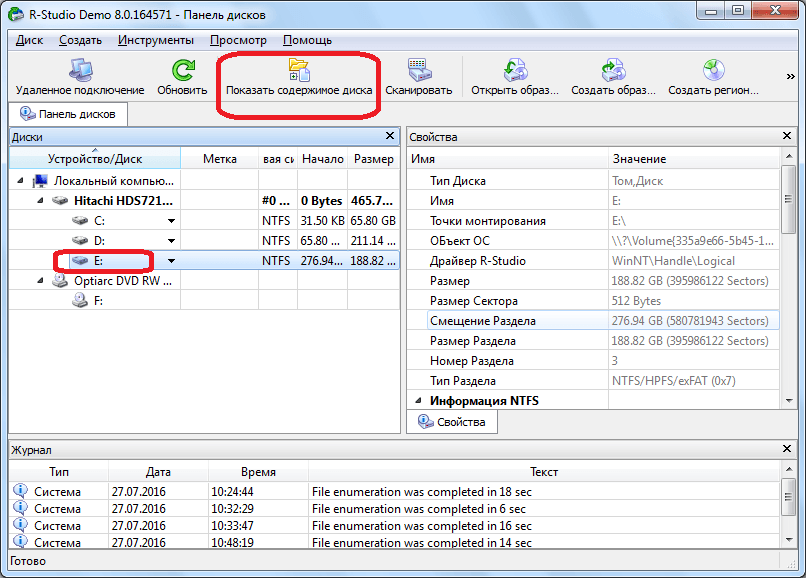
A távoli fájlok visszaállítása az "R-studio" segítségével
- Most várja, amíg a szekció beolvasási folyamata befejeződik
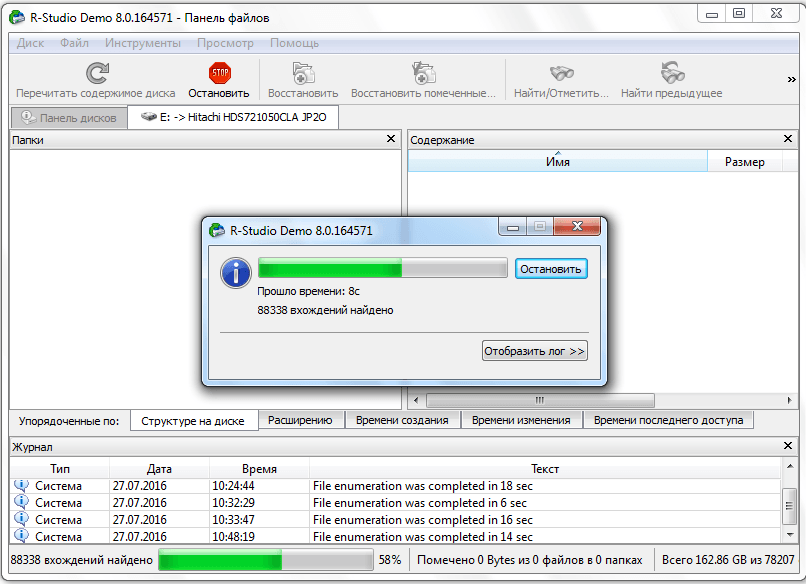
A távoli fájlok visszaállítása az "R-studio" segítségével
- Amikor a szkennelés véget ér, a program bemutatja a számítógép összes fájlját és mappáját, amely köztük megjelenik és távoli. A távoli mappák és fájlok piros keresztvel vannak megjelölve, amint látható a képernyőképen. Most meg kell tennünk egy szamarat a szükséges távoli fájl közelében, és kattintson a lap tetejére " A megjelölt visszaállítás».
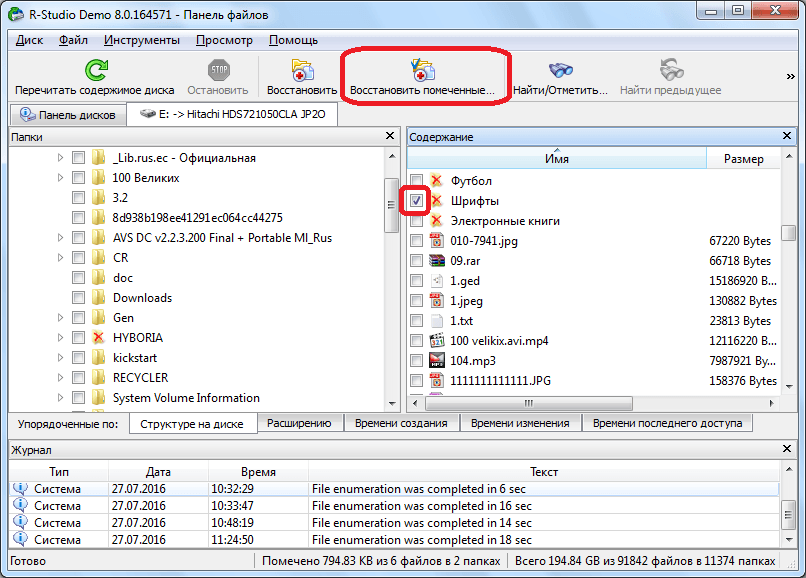
A távoli fájlok visszaállítása az "R-studio" segítségével
- Ezután az ablak megnyílik a javaslattal a helyreállítási paraméterek beállításához. Eddig hagyja az összes alapértelmezett beállításokat, csak a merevlemezen található mappát, ahová menteni fogjuk a visszaállított fájlt. Ezt követően kattintson a gombra " Igen"A helyreállítási folyamatot futtatja.
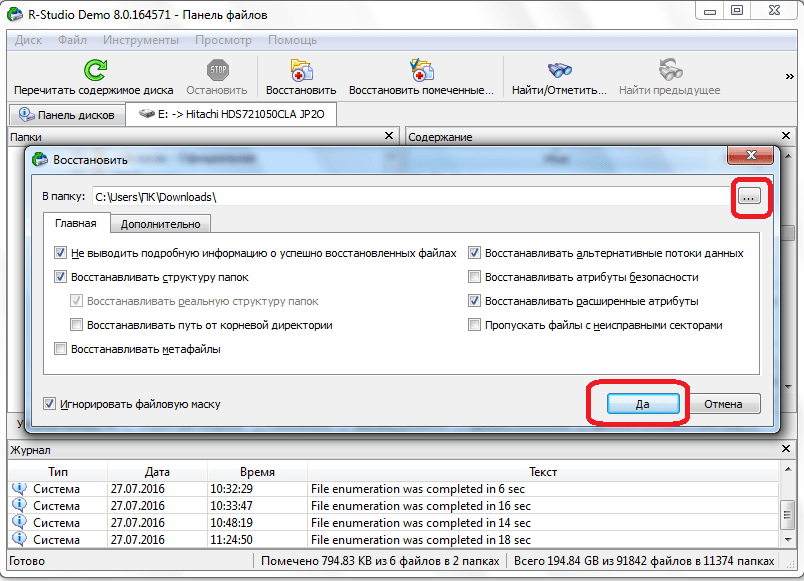
A távoli fájlok visszaállítása az "R-studio" segítségével
- Ennek eredményeképpen a fájl visszaáll, és a megadott mappába kerül. Érdemes megjegyezni, hogy a program ingyenes verziójában csak egy 256 kb-ig terjedő fájlt állíthat be egy munkamenetben. A fizetett verzióban visszaállíthatja bármilyen méretű fájlt és mappát.
Távoli fájlok visszaállítása az "R-studio" használatával az aláírásokkal
Gyakran a fenti oktatás szerint szkennelés esetén " R-stúdió.»Nem találja meg a merevlemezről törölt fájlokat. Hosszú ideig megmagyarázhatja, miért történik ez. De könnyebben mondjuk, néhány távoli fájl korábban a merevlemez egyes szektorában volt, de később egy másik információt rögzítettek ugyanazon ágazatokon. Így megszakadt a keresési algoritmus. Ezért itt van szüksége egy másik szkennelési verzióra - az aláírások szerint.
Ebben az esetben teljes körű munkánk lesz a fájlok vagy mappák visszaállításához:
- Megosztjuk a kívánt partíciót a lemezen, és kattintson a " Letapogatás»
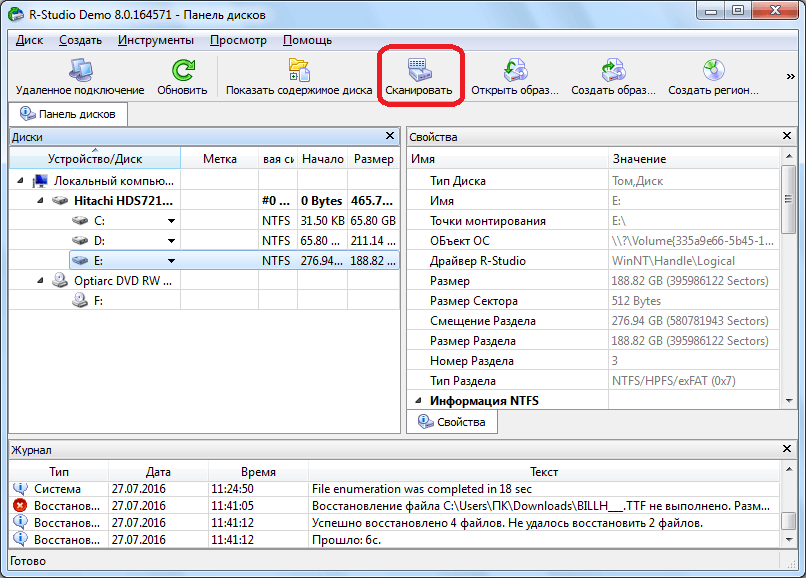
Távoli fájlok visszaállítása az "R-studio" használatával az aláírásokkal
- Az ablak megnyitja a javaslatot a beolvasási beállítások beállításához. Azok a felhasználók, akik jól ismerik ezt az ügyet, könnyen telepíthetik a beállításokat itt. De ha új vagy, akkor jobb, ha nem változtathat meg, és használja az alapértelmezett beállításokat - ez elég lesz. Csak kattintson a gombra a " Szkennelés».
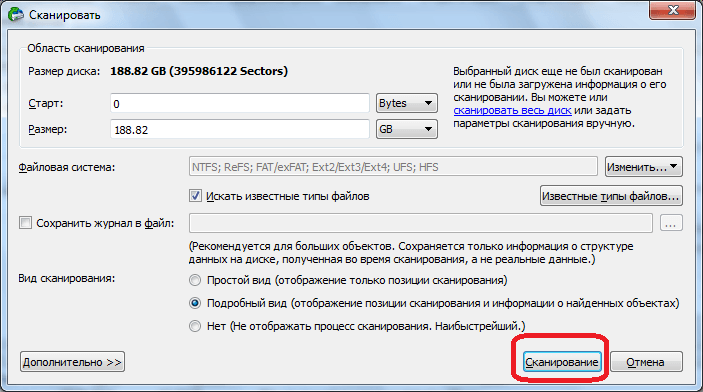
Távoli fájlok visszaállítása az "R-studio" használatával az aláírásokkal
- Most elmentem a szkennelési folyamatba. Hosszú időt vesz igénybe, mivel felvettük a távoli fájlok keresését részletesebb és garantált változatát.
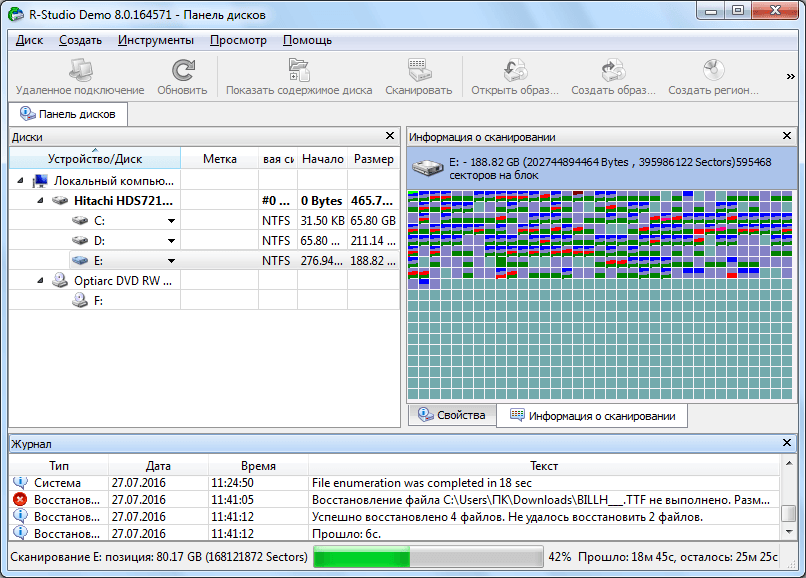
Távoli fájlok visszaállítása az "R-studio" használatával az aláírásokkal
- Ha ez a folyamat befejeződött, kattintson a programablak bal oldalára " Az aláírások alapján».
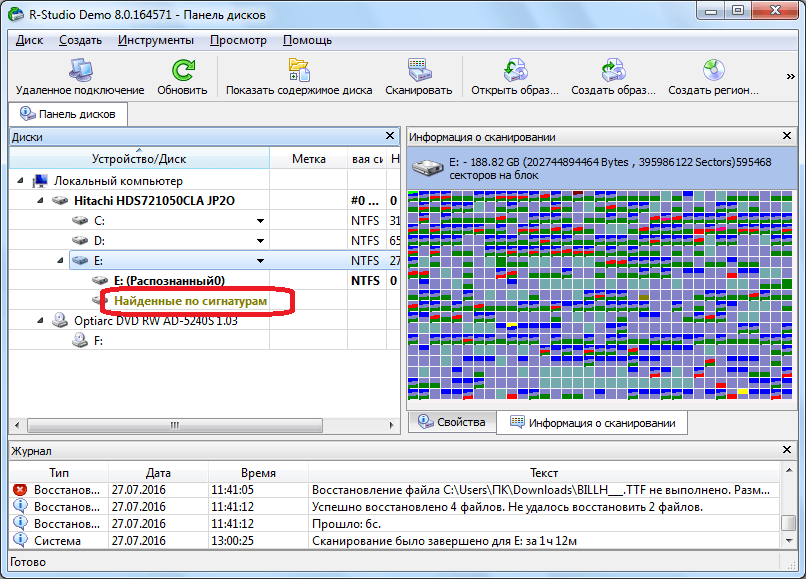
Távoli fájlok visszaállítása az "R-studio" használatával az aláírásokkal
- Ezután kattintson a programablak jobb oldalára a képernyőképen megadott elemen
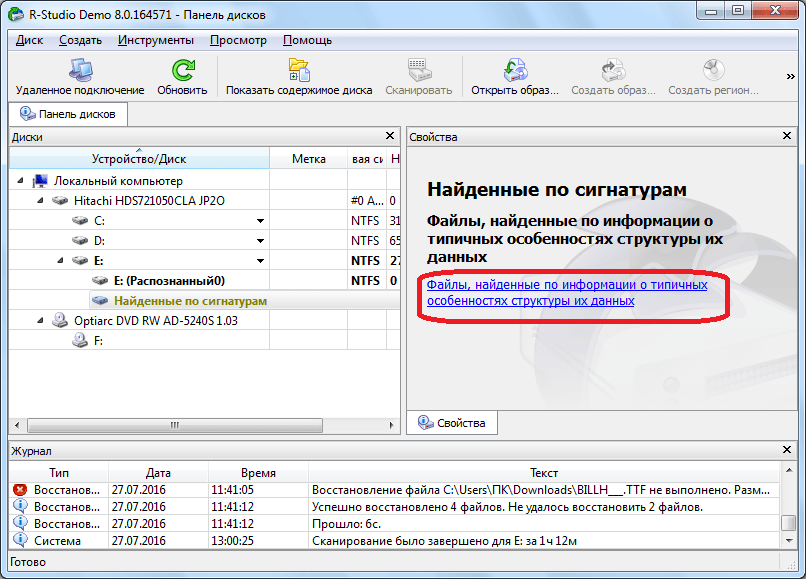
Távoli fájlok visszaállítása az "R-studio" használatával az aláírásokkal
- Adatfeldolgozás történik, és hamarosan megjeleníti a csoportosított mappák listáját a fájlok típusának (audió, videó, archívum stb.).
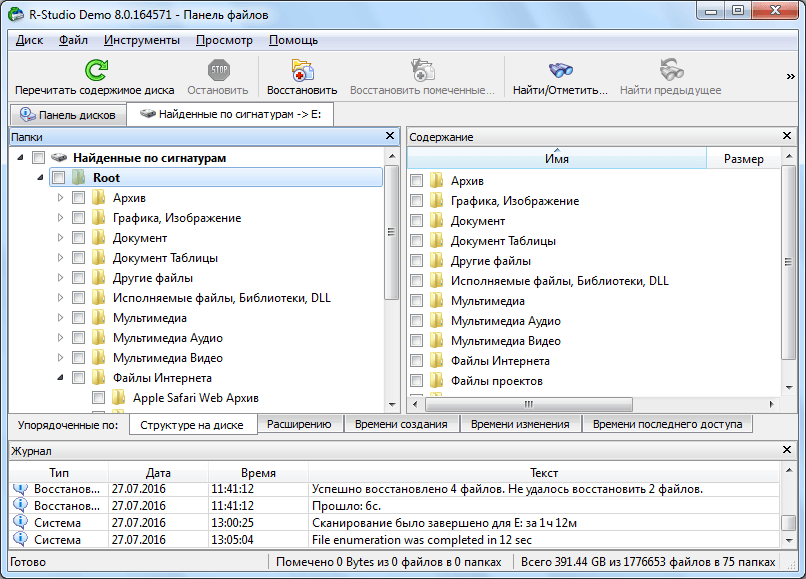
Távoli fájlok visszaállítása az "R-studio" használatával az aláírásokkal
- A megadott módon talált fájlok elveszett nevekkel kerülnek bemutatásra, az előző szkennelési verziótól eltérően. De sok más fájlt találsz. Csak most meg kell futtatnia az egyes fájlokat, hogy megtudja, milyen információkat tartalmaz. A legegyszerűbb módja a fájlbővítmények keresésére - Ha szöveges dokumentumot keres, akkor nézze meg az összes szöveges fájlt. Audio / video tartalommal is. Ha megtalálja a kívánt fájlt, tegyen egy jelölőnégyzetet, és kattintson a felső gombra " A megjelölt visszaállítás».
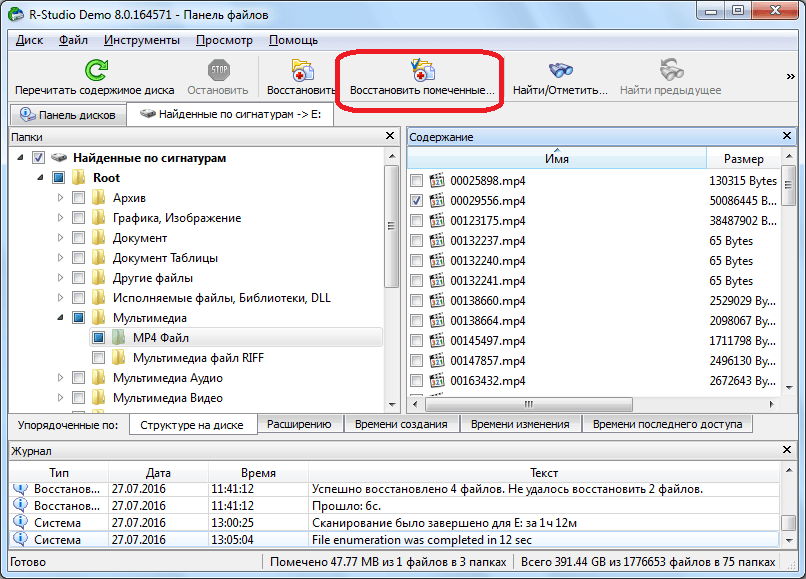
Távoli fájlok visszaállítása az "R-studio" használatával az aláírásokkal
A lemezadatok szerkesztése R-stúdió segítségével
Program " R-stúdió.»Nem csak visszaállíthatja a lemezen elveszett adatokat, hanem segítséget és a lemezadatok szerkesztését. Ehhez a program egy hex szerkesztőben épült. A szerkesztéshez a következőket kell tennie:
- Kattintson a jobb gombbal a kívánt fájlra, és kattintson a " View-szerkesztő».
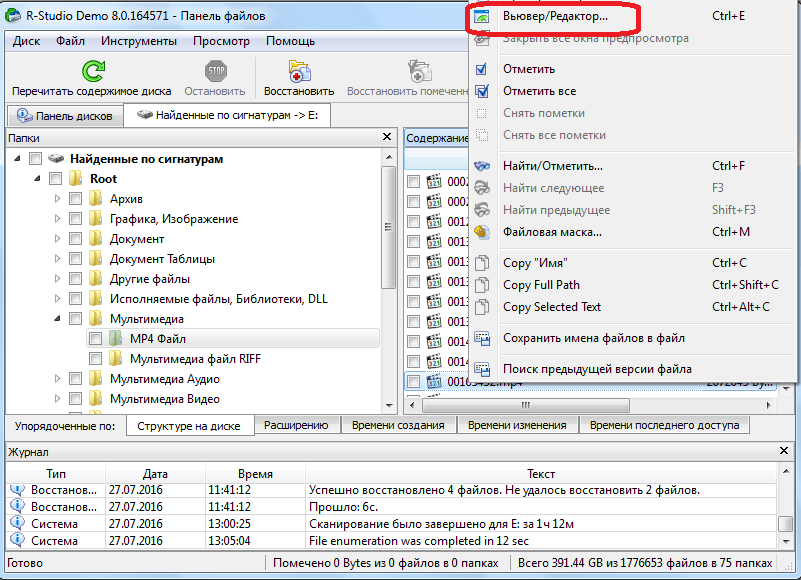
A lemezadatok szerkesztése R-stúdió segítségével
- A következő megnyitja a szerkesztőt. Érdemes megjegyezni, hogy itt csak szakértők tudnak dolgozni, tehát ha új, akkor ezt az információt csak a program megismerésével adjuk meg.
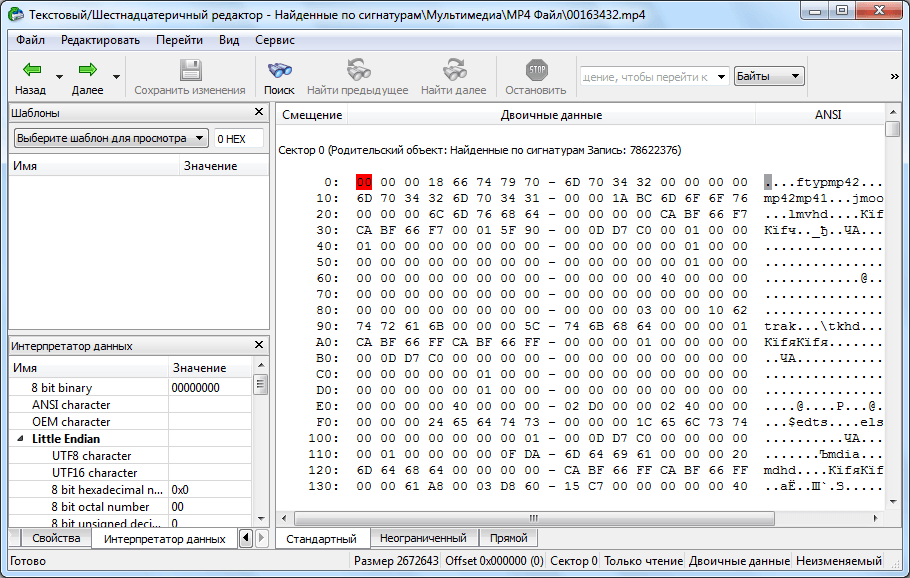
A lemezadatok szerkesztése R-stúdió segítségével
Lemez kép létrehozása "R-studio" segítségével
Segítséget R-stúdió."A merevlemez vagy a könyvtár bármelyikének képét is létrehozhat. Hasznos lesz például, ha biztonsági másolatot kell készítenie a lemezre.
Lemezkép létrehozásához tegye a következőket:
- Kattintson a jobb gombbal a lemezre, a tárcsa partícióra vagy bármely más objektumra, és a megnyíló menüben kattintson a " Kép létrehozása».
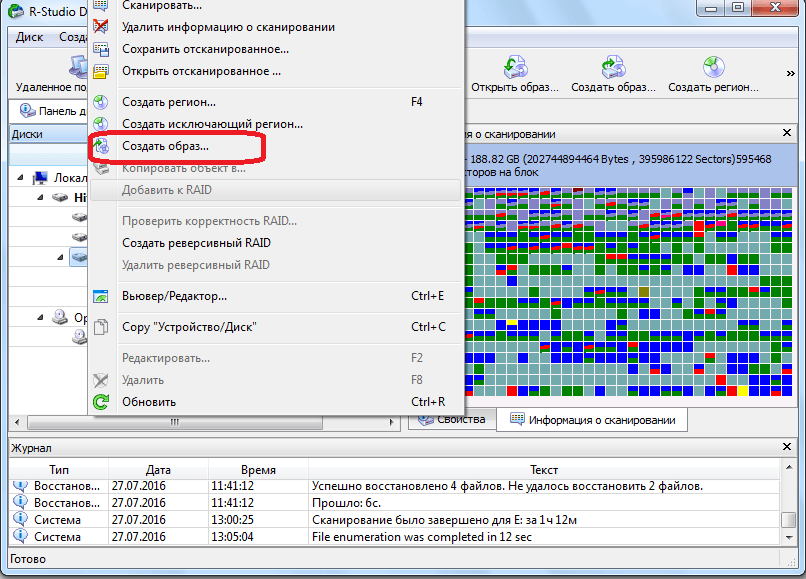
Lemez kép létrehozása "R-studio" segítségével
- Ezután az ablak megnyitja a folyamatot saját belátása szerint. Minden alapértelmezett beállításokat hagyhat, és csak a lemezkép tárolási helyét adhatja meg. A legjobb, hogy flash meghajtó volt. Ezután kattintson a " Igen- Várja, hogy befejezze a műveletet.
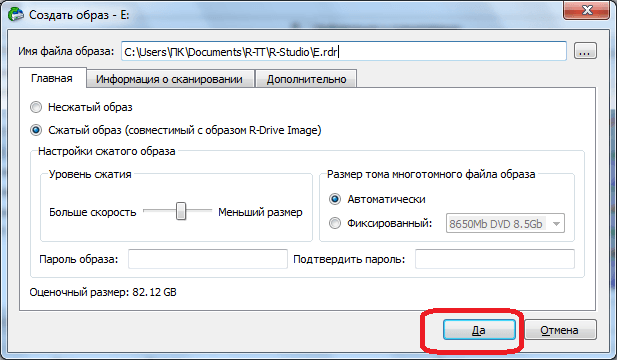
Lemez kép létrehozása "R-studio" segítségével
Videó: "R-studio" - távoli fájlok visszaállítása
